¿Quiere probar el iPad sin ir a una tienda Apple? A continuación, le mostramos una forma de experimentar parte de la interfaz de usuario del iPad directamente desde su navegador.
El iPad es el último dispositivo de Apple para sorprender al mundo de la tecnología, y la gente incluso esperó en la fila toda la noche para ser uno de los primeros en tener uno en sus manos. Sin embargo, gracias a un simple truco de JavaScript, puede familiarizarse con algunas de sus nuevas funciones sin salir de su computadora. Esto no le permitirá probar todo en el iPad, pero le permitirá ver cómo funcionan las nuevas listas y menús emergentes, tal como lo hacen en las nuevas aplicaciones.
Pruebe la interfaz de usuario del iPad desde su navegador
Normalmente, la biblioteca en línea para desarrolladores de iPhone de Apple parece una página web estándar.
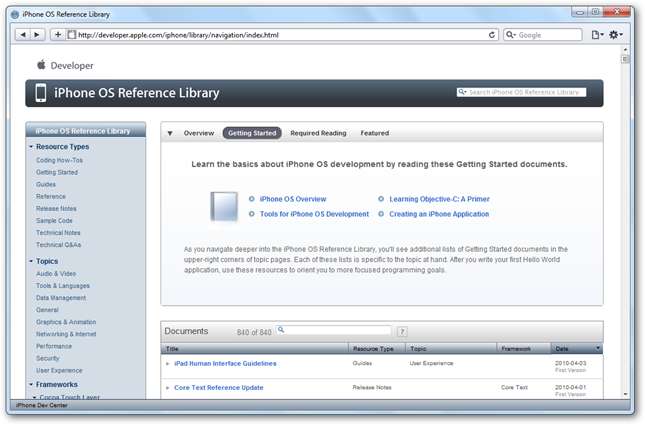
Pero, en el iPad, se ve y se siente como una aplicación nativa para iPad en toda regla. Con un ingenioso truco de JavaScript de boredzo.org puede utilizar esta misma interfaz en su PC. Dado que el iPad utiliza el navegador Safari, ejecutamos esta prueba en Safari para Windows. Si aún no lo tiene instalado, puede descargarlo de Apple ( vinculo abajo ) y configúrelo normalmente.

Ahora, abre Safari y navega hasta la página de desarrollador de Apple en:
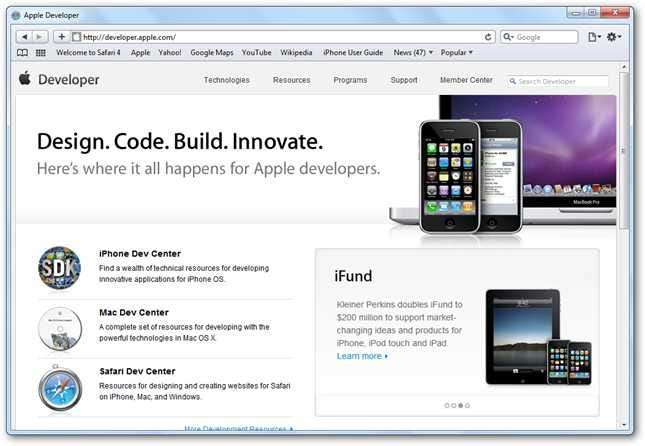
Ahora, ingrese lo siguiente en la barra de direcciones y presione Entrar.
javascript: localStorage.setItem ('debugSawtooth', 'true')

Finalmente, haga clic en este enlace para ir a la documentación del iPhone OS.
Después de un breve retraso, debería abrirse en estilo iPad.
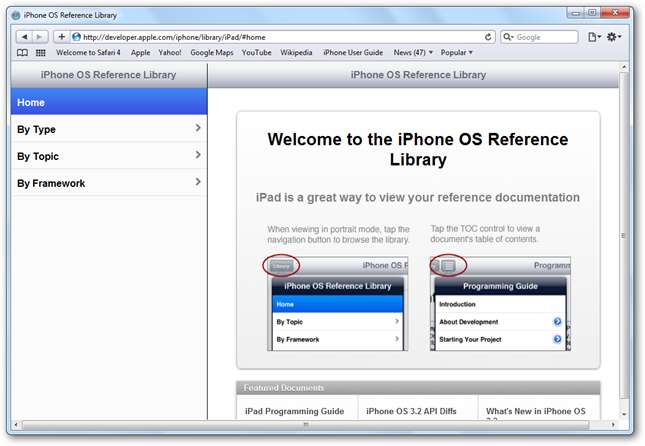
El menú de la izquierda funciona igual que los menús del iPad, con transiciones. Se siente completamente como una aplicación nativa, en lugar de una página web. Para desplazarse por el texto, haga clic y tire hacia arriba o hacia abajo de forma similar a como lo usaría en una pantalla táctil.
Algunas páginas incluso incluyen un menú emergente como usan muchas de las nuevas aplicaciones para iPad.
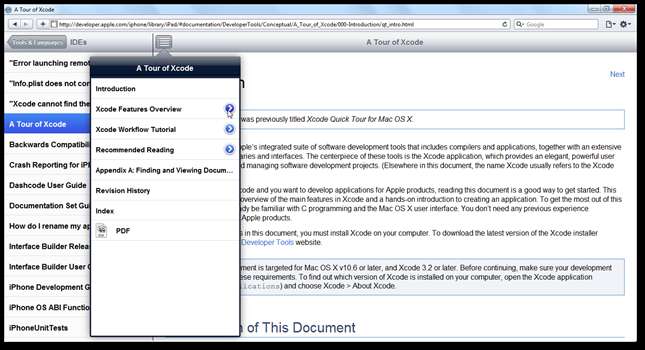
Tenga en cuenta que la página se procesará para el tamaño de su navegador, y si cambia el tamaño de su ventana, la página no cambiará de tamaño con ella. Simplemente presione F5 para volver a cargar la página y cambiará de tamaño para adaptarse al nuevo tamaño de la ventana. Si cambia el tamaño de la ventana para que sea alta y estrecha, como el iPad en modo horizontal, la página web cambiará y el menú de la izquierda desaparecerá en lugar de un menú desplegable, como lo haría si girara el iPad.

Esto también funciona en Chrome, ya que, como Safari, se basa en Webkit. Sin embargo, no pareció funcionar en nuestra prueba en Firefox u otros navegadores.
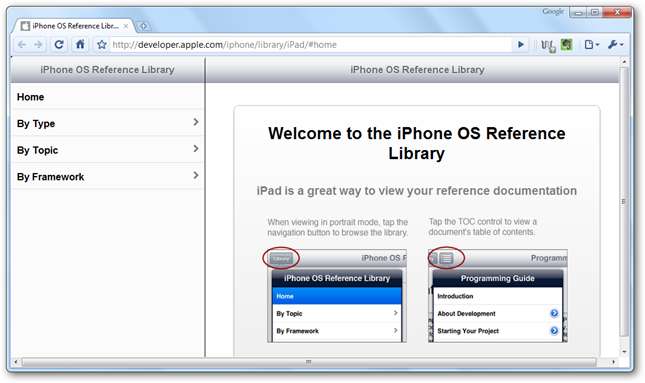
Anteriormente, cubrimos cómo puede experimentar algunas de las interfaces de usuario del iPhone con la guía del usuario en línea del iPhone. Compruébalo si aún no lo has hecho:
Ver sitios web móviles en Windows con Safari 4 Developer Tools
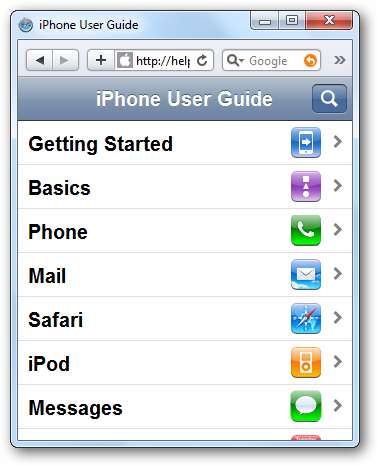
Conclusión
Aunque esto no te permite probar toda la interfaz del iPad, al menos te da una idea de cómo funciona. Es emocionante ver cuánta funcionalidad se puede empaquetar en las aplicaciones web en la actualidad. Y no lo olvides, How-to Geek está regalando un iPad a un fan cualquiera. Dirígete a nuestra página de Facebook y admira How-to Geek si aún no lo has hecho.
Gana un iPad en la página de fans de Facebook How-To Geek







